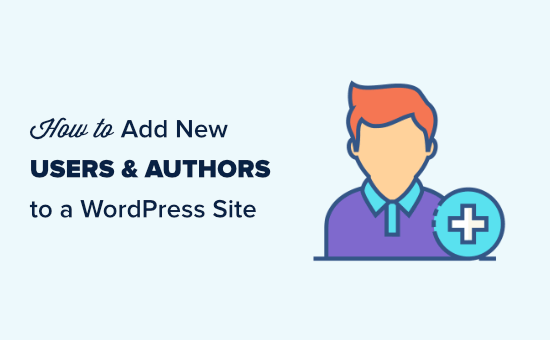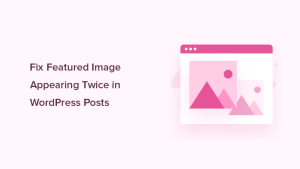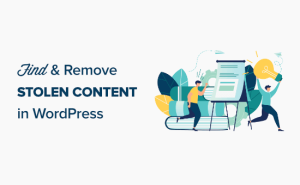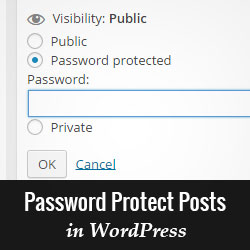Deseja adicionar novos usuários e autores ao seu blog?
O WordPress vem com um sistema integrado de gerenciamento de usuários. Isso permite que o senhor adicione usuários com diferentes funções e níveis de permissão.
Neste artigo, mostraremos como adicionar novos usuários e autores ao seu site WordPress.


Como adicionar um novo usuário ou autor ao seu site WordPress
Há três maneiras de adicionar novos usuários ao seu site WordPress site do WordPress. O senhor pode adicionar usuários manualmente, permitir que os usuários se registrem gratuitamente ou criar um site de associação pago em que os usuários pagam para se registrar.
Veja a seguir o que abordaremos neste artigo. Basta clicar nos links rápidos para ir direto à seção de que o senhor precisa:
Tutorial em vídeo
Se o senhor preferir instruções por escrito, continue lendo.
Como adicionar manualmente um novo usuário ou autor ao seu site
Se quiser adicionar um pequeno número de pessoas ao seu site, isso é fácil de fazer com a ferramenta integrada do WordPress sistema de gerenciamento de usuários.
Esse método é ideal para:
- Pequenas empresas com vários funcionários diferentes gerenciando seus sites.
- Organizações, como igrejas e organizações sem fins lucrativos, com voluntários atualizando seus sites.
- Blogs do WordPress com vários autores, como um blog de moda que o senhor está escrevendo com alguns amigos.
- Lojas on-line com várias pessoas gerenciando o estoque, enviando itens, etc.
O senhor só precisa acessar o Usuários ” Adicionar novo em sua área de administração do WordPress.
Em seguida, basta preencher o formulário para criar um novo usuário.


No formulário, primeiro o senhor precisa digitar um nome de usuário. O usuário pode usar esse nome ou seu endereço de e-mail para fazer login.
Observação: O Nome de usuário do WordPress não pode ser facilmente alterado posteriormente, mas todos os outros detalhes podem.
Em seguida, digite o endereço de e-mail do usuário. Verifique novamente se está usando o endereço de e-mail correto. Os usuários precisarão dele para redefinir a senha e receber notificações por e-mail.
Depois disso, o senhor pode inserir o nome, o sobrenome e o URL do site. Como esses campos são opcionais, o senhor também pode deixá-los em branco. Os usuários podem editar seus próprios perfis para preencher esses campos posteriormente.
Na próxima etapa, o senhor precisará escolher uma senha. Recomendamos que o senhor use uma senha on-line. gerador de senhas fortes para essa finalidade.
Sugerimos que o senhor use o botão “Generate password” (Gerar senha) para criar automaticamente uma senha forte.
Abaixo do campo de senha, o senhor verá uma caixa de seleção para enviar um e-mail ao usuário. Se o senhor marcar essa opção, o usuário receberá um e-mail informando-o sobre como fazer login. Esse e-mail também conterá um link para que o usuário possa definir uma senha diferente, se desejar.
A última opção na página é escolher um função de usuário do WordPress na lista suspensa.


Cada função de usuário vem com um conjunto diferente de recursos. Assinante é a função menos poderosa, e Administrador é a função mais poderosa. O senhor precisa escolher uma função de acordo com as tarefas que o usuário executará no seu site.
Talvez o senhor já saiba qual função deseja atribuir ao usuário. Nesse caso, selecione a função e clique no botão “Add New User” (Adicionar novo usuário) na parte inferior da tela.


Se o senhor não tiver certeza sobre a função, não se preocupe. Temos uma explicação detalhada das funções na próxima seção deste artigo.
Lembre-se de que alguns plug-ins criam funções de usuário adicionais.
Por exemplo, WooCommerce adiciona as funções ‘Customer’ e ‘Shop Manager’. SEO tudo em um adiciona as funções “SEO Manager” e “SEO Editor”.
Basta verificar a documentação do plug-in para saber mais sobre as funções adicionais que o senhor vê nessa lista.


Entendendo as funções de usuário no WordPress
O WordPress vem com essas funções de usuário padrão:
- Administrador
- Editor
- Autor
- Colaborador
- Assinante
Se o senhor tiver um instalação multisite do WordPress, há também uma função de “Superadministrador”. Esses usuários podem gerenciar todos os sites, enquanto os administradores comuns gerenciam apenas um site.
Administrador
Um administrador pode executar todas as tarefas em seu site WordPress.
O senhor só deve atribuir essa função a usuários em quem confia plenamente. O senhor também deve se sentir seguro quanto às habilidades técnicas deles.
Com a função de usuário administrador, um usuário pode instalar plug-ins do WordPress, alterar temas, excluir conteúdo e até mesmo excluir outros usuários. Isso inclui outros administradores.
O senhor pode saber mais sobre a função de Administrador aqui.
Editor
Um editor pode adicionar, editar, publicar e excluir suas próprias postagens no WordPress. Ele também pode realizar todas essas ações para posts de todos os outros usuários.
Eles não podem acessar as configurações do site e os plugins, temase outros recursos administrativos.
Essa função é útil se o senhor tiver um editor para o seu site que gerencia uma equipe de autores e publica conteúdo regularmente.
O senhor pode saber mais sobre a função de Editor aqui.
Autor
Os autores podem adicionar, editar e publicar suas próprias postagens. Eles também podem fazer upload de arquivos.
Eles não podem editar ou publicar as postagens de outras pessoas nem acessar recursos como plug-ins, temas, configurações e ferramentas.
Talvez o senhor queira usar um plug-in para restringir os autores para que só possam escrever em uma categoria específica.
O senhor também pode permitir que os autores revisem suas postagens publicadas. Novamente, o senhor precisará usar um plug-in para estender a função de usuário Author.
O senhor pode saber mais sobre a função de autor aqui.
Colaborador
Um colaborador pode adicionar e editar suas próprias postagens, mas não pode publicá-las.
Além disso, eles não podem editar as postagens de outros usuários nem acessar recursos como plugins, temas, configurações e ferramentas.
É importante observar que os colaboradores não podem carregar arquivos de mídia, como imagens. A maneira mais fácil de contornar isso é fazer com que os colaboradores carreguem a(s) imagem(ns) de suas publicações por meio de um formulário de upload de arquivo.
Dessa forma, a(s) imagem(ns) pode(m) ser salva(s) diretamente no arquivo biblioteca de mídia do WordPress. Isso facilita para um editor ou administrador adicioná-los à postagem.
O senhor pode saber mais sobre a função de colaborador aqui.
Assinante
A função de assinante não permite que os usuários adicionem ou editem postagens de forma alguma.
Com as configurações padrão, os assinantes podem criar um perfil e salvar seus detalhes. Isso permite que eles os insiram mais rapidamente ao deixar comentários.
O senhor também pode usar um plugin de associação ou plugin LMS para criar conteúdo exclusivo para membros que esteja disponível para assinantes. Falaremos sobre isso mais adiante neste artigo.
O senhor pode saber mais sobre a função de Assinante aqui.
Para saber mais sobre todas as diferentes funções de usuário no WordPress e como elas se relacionam entre si, consulte nosso guia para iniciantes sobre funções e permissões de usuário do WordPress.
Gerenciando usuários no WordPress
Como administrador, o senhor pode adicionar e remover usuários do seu site WordPress a qualquer momento. Depois de adicionar um usuário, o senhor pode editar o perfil dele e alterar qualquer informação, inclusive as senhas.
Basta clicar no ícone Usuários em seu administrador do WordPress para acessar a página do usuário. O senhor pode editar ou excluir um usuário a qualquer momento.


O senhor pode editar o perfil do usuário para alterar sua senha, sua função e muito mais. Também é possível editar usuários em massa para alterar suas funções se quiser fazer upgrade ou downgrade das funções de vários usuários ao mesmo tempo.
Os usuários também podem editar seu próprio perfil acessando Usuários ” Perfil no painel do WordPress. Eles podem adicionar uma foto de perfil e alterar a maioria de seus detalhes, mas não podem alterar sua função.
Abra seu site WordPress para que qualquer pessoa se registre gratuitamente
E se o senhor quiser permitir que os usuários se registrem no seu site gratuitamente?
Seria muito trabalhoso adicionar cada usuário manualmente. Em vez disso, o senhor pode permitir que eles criem sua própria conta.
Primeiro, o senhor precisa ir para Configurações ” Geral no seu administrador do WordPress e marque a caixa “Qualquer pessoa pode se registrar”.


Por padrão, os novos usuários receberão a função Subscriber (Assinante). Vá em frente e altere isso para qualquer função que o senhor desejar usando o menu suspenso.
Aviso: Recomendamos que o senhor só permita que os usuários se registrem como “Assinantes” ou “Colaboradores”. Se o senhor permitir que os usuários se registrem como “Authors” (Autores), eles poderão publicar um post sem aprovação. Nunca use “Administrador” como configuração padrão.
Não se esqueça de clicar no botão “Salvar alterações” na parte inferior da página para armazenar suas alterações.
O senhor também precisa adicionar um formulário de login ao seu site. A melhor maneira de fazer isso é com o WPForms plugin. Basta seguir nosso guia sobre Como permitir o registro de usuários no seu site WordPress para obter ajuda com isso.
Dica: O senhor também pode desativar a barra de administração do WordPress para assinantes ou outras funções de usuário.
Como criar um programa de associação paga em seu site
Outra maneira de adicionar novos usuários ao seu site é criar um programa de associação pago no qual os usuários se inscrevem.
Isso permite que o senhor venda conteúdo somente para membros, adicione conteúdo premium atrás de um paywall, venda cursos on-line e muito mais.
Para fazer isso, o senhor precisa de um plugin de associação do WordPress.
Recomendamos o uso do MemberPress. É o melhor plugin de criação de associação e curso com toda a funcionalidade e flexibilidade de que o senhor precisa.


O MemberPress permite que o senhor bloqueie posts e páginas em seu site para que somente usuários registrados e pagantes possam acessá-los. Muitos sites oferecem conteúdo premium como esse como uma forma de ganhar dinheiro on-line.
Com o MemberPress, é fácil criar diferentes níveis de acesso.
Por exemplo, o senhor pode oferecer um plano Bronze, Prata e Ouro. Cada um desses planos teria sua própria função de usuário. O senhor poderia criar cursos separados nos quais somente usuários com determinadas funções poderiam se inscrever.
O senhor também tem acesso a ferramentas poderosas, como os relatórios do MemberPress, para ver o valor médio do tempo de vida do membro, quantos membros tem no total e muito mais.
O MemberPress permite que o senhor adicionar conteúdo de gotejamento para criar um site de associação perene, e o senhor pode até vender associações de grupos no WordPress.
Para obter um tutorial passo a passo sobre como configurar o MemberPress em seu site, consulte nosso guia definitivo para criar um site de associação no WordPress.
Esperamos que este artigo tenha ajudado o senhor a aprender como adicionar novos usuários e autores ao seu site WordPress. Talvez o senhor também queira ver nosso comparação dos melhores serviços de marketing por e-mail e nosso guia sobre como adicionar notificações por push para que possa se conectar com seus usuários depois que eles saírem do site.
Se o senhor gostou deste artigo, inscreva-se em nosso Canal do YouTube para tutoriais em vídeo sobre o WordPress. O senhor também pode nos encontrar em Twitter e Facebook.